系统
- 综合
发布日期:2019-11-29 作者:小虾工作室 来源:http://www.winxpsp3.com
1、首先排除系统驱动问题,病毒问题;
2、然后在win10系统开机后,使用快捷键Ctrl+shift+Esc键,快速打开任务管理器。然后在任务管理器面板上,新建“explorer.exe”进程,在运行之后,可以看到桌面恢复正常;
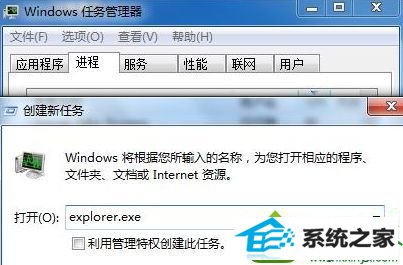
3、值得令用户注意的是,在win10系统黑屏时,在任务管理器进程列表中查找到“explorer.exe”进程,在鼠标点击上去后,可以看到进程详情后面有explorer.exe进程的路径,后面还有一串编码;
4、而在新建的explorer.exe进程上,查看到的进程详细,仅显示explorer.exe路径。这即说明导致win10系统出现黑屏的问题。按照上述教程内容设置之后,轻松解决win10自动更新后黑屏的问题,简单设置之后,系统有可以顺利运行了。